Export vyúčtování dávek
Základní popis
Export vyúčtování slouží pro:
- uložení dávek na vybrané médium
- tisk faktur na zdravotní pojišťovny
- tisk průvodního listu dávky
- odeslání vyúčtování na portál ZP přímo z programu (111,201,205,207,209,211,213,333)
Umístění
Export otevřeme přes Pojišťovna→Vyúčtování dávek→Export
Vzhled a funkce
Formulář export obsahuje:
-
Filtr exportu dle:
- Roku
- Měsíce
- IČZ
- Pojišťovny
-
Tlačítko
 Vrátit aktuální export - tímto tlačítkem vrátíme aktuálně označený export zpět mezi nevyúčtované doklady.
Vrátit aktuální export - tímto tlačítkem vrátíme aktuálně označený export zpět mezi nevyúčtované doklady. -
Tlačítko
 Vrátit vybrané exporty - tímto tlačítkem vrátíme všechny označené exporty mezi nevyúčtované doklady, které si označíme přes zatržítko
Vrátit vybrané exporty - tímto tlačítkem vrátíme všechny označené exporty mezi nevyúčtované doklady, které si označíme přes zatržítko  .
. -
Exporty - každý řádek exportu je jeden soubor KDAVKA. Export obsahuje sloupce:
- Export - číslo exportu
-
CH - charakter dávky
- P - Původní
- O - Opravná
- Poj - pojišťovna
- Druh - druh pojištění
- IČZ
- NaklSk - nákladová skupina
-
Obsah - obsah exportu
- Dávky - standartní vyúčtování (u odbornosti 001, 002 včetně kapitace)
- Registrace - registrační dávka
- Umístění - cesta, kde je uložena KDAVKA
-
Uloženo - je-li zatržítko označené
 znamená to, že export již byl uložen
znamená to, že export již byl uložen -
Faktura - je-li zatržítko označené
 znamená to, že faktura již byla vystavena
znamená to, že faktura již byla vystavena - Komunikace - je-li vyplněn datum, znamená to, že vyúčtování bylo odesláno přes portál
- Zadal
-
Umístění, kam se dávky mají uložit
-
 Disketa
Disketa -
 Složka - libovolné umístění, které si zvolíme (disk C, flashdisk atd..). Do zvoleného adresáře se automaticky vytvoří adresář, který je pojmenován "rok-měsíc (IČZ) [nákladová skupina]". Tento adresář již obsahuje soubory KDAVKA. V případě, že vyúčtování obsahuje export s jiným druhem pojištění než 1, vytvoří se do tohoto adresáře další adresář s druhem pojištění. U odborností, které registrují pacienty se vytvoří adresář registrace.
Složka - libovolné umístění, které si zvolíme (disk C, flashdisk atd..). Do zvoleného adresáře se automaticky vytvoří adresář, který je pojmenován "rok-měsíc (IČZ) [nákladová skupina]". Tento adresář již obsahuje soubory KDAVKA. V případě, že vyúčtování obsahuje export s jiným druhem pojištění než 1, vytvoří se do tohoto adresáře další adresář s druhem pojištění. U odborností, které registrují pacienty se vytvoří adresář registrace.
-
Ovládací prvky
-
tlačítko
 Uložit - uložíme vybraný export
Uložit - uložíme vybraný export -
tlačítko

-
tlačítko

-
tlačítko
 Internet - zobrazíme internetovou stránku portálu pojišťovny z vybraného exportu
Internet - zobrazíme internetovou stránku portálu pojišťovny z vybraného exportu -
tlačítko

-
tlačítko
 Průvodní list - vytiskneme průvodní list z vybraného exportu
Průvodní list - vytiskneme průvodní list z vybraného exportu -
tlačítko
 KDAVKA - zobrazíme kdavku z vybraného exportu
KDAVKA - zobrazíme kdavku z vybraného exportu -
tlačítko
 FDAVKA - zobrazíme fdavku z vybraného exportu
FDAVKA - zobrazíme fdavku z vybraného exportu -
tlačítko
 Portál - vytiskneme protokol o odeslaném vyúčtovaní na portál z vybraného exportu
Portál - vytiskneme protokol o odeslaném vyúčtovaní na portál z vybraného exportu - Dávky a kapitace v exportu - obsahuje seznam dávek a kapitací označeného exportu
Odesílání dávek
Doporučený postup
- Zkontrolujeme si umístění, kam se dávky mají uložit, popřípadě zvolíme požadované umístění. Standardně je to umístění "C:\davky".
-
Klikneme na tlačítko

-
Klikneme na první řádek exportu a zmáčkneme tlačítko
 Faktura a fakturu vytiskneme.
Faktura a fakturu vytiskneme. -
Klikneme na tlačítko
 Portál.
Portál.
- U pojišťovny (111,201,205,207,209,213,217) vyskočí dialogové okno s výběrem certifikátu, kterým vyúčtování podepisujeme. Potvrdíme tlačítkem Ano.
- U pojišťovny 211 vyskočí dialogové okno, kde musí být vyplněny přihlašovací údaje pro vstup na portál (PIN, heslo, email, který je zaregistrovaný na portále). Potvrdíme tlačítkem Přihlásit.
-
Jakmile potvrdíme odeslání, zobrazí se nám protokol o průběhu odeslání vyúčtování. Tento protokol si můžeme vytisknout tlačítkem
 Vytisknout protokol. Tlačítkem OK toto okno zavřeme.
Vytisknout protokol. Tlačítkem OK toto okno zavřeme.
-
V případě, že nepoužíváme odeslání vyúčtování přes portály, musíme si ještě k vyúčtování vytisknout průvodní list. Ten si vytiskneme zmáčknutím tlačítka
 Průvodní list.
Průvodní list. -
Klikneme na další řádek exportu a pokračujeme tlačítkem
 Faktura.
Faktura.
Dávky můžeme rovněž odeslat přes automat, který všechny potřebné kroky vykoná za nás. Zaškrtneme volby, které chceme, aby byly provedeny automaticky.
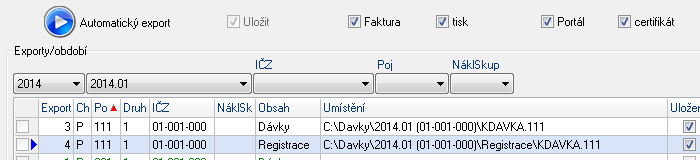
Odesílání dávek na Portál ZP pomocí SMS autentifikace - přes SMS kód
Odeslat dávky za pomoci SMS autentifikace lze u pojišťovny 201, 205, 207, 209 a 213.
V první řadě je nutné si na Portálu ZP povolit / nastavit SMS autentifikaci. To provedeme následujícím způsobem:
- Přihlásíme se do společné zóny Portálu ZP
- Otevřeme nabídku "Obecné služby", pokračujeme otevřením volby "Nastavení SMS"
-
Vyplníme kolonky:
- "Přihlašovací jméno pro přihlášení pomocí SMS" (např. emailovou adresu)
- "Telefonní číslo pro SMS" (zadáme své mobilní číslo)
- "Heslo"
- Uložíme tlačítkem "Podepsat a Zapsat"
Dále je nutné v programu SmartMEDIX uložit přístupové údaje do Portálu ZP. Otevřeme volbu „Konfigurace → Uživatel/Aplikace → Certifikáty“, v tabulce nastavíme kurzor na některý náš osobní certifikát (certifikát lékaře) a dole v záložce „Portál ZP“ vyplníme údaje „Přihlašovací jméno (konto)“ a „Heslo pro přihlášení“, které jsme zadali na Portálu ZP (viz. následující obrázek).
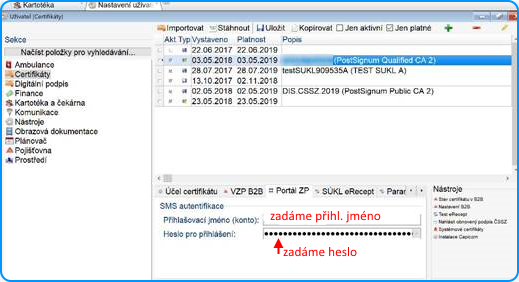
Následně ve volbě „Pojišťovna → Vyúčtování dávek → Export“ přepneme způsob přihlašování do Portálu ZP (v horní části označíme variantu „SMS kód“, viz následující obrázek).
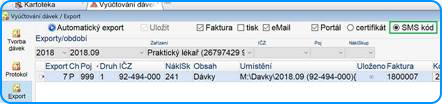
Nyní máme nakonfigurováno a povoleno odesílání dávek na Portál ZP pomocí SMS kódu.
Jestliže zvolíme v programu odesílání dávek, systém u dávek pro první z pojišťoven 201, 205, 207, 209, 213 nejprve odešle do Portálu ZP žádost pro získání SMS kódu.
Po úspěšném odeslání žádosti se zobrazí okno pro zadání SMS kódu:

Nyní chvilku vyčkáme, než nám na mobil přijde SMS kód. Ten poté opíšeme do zobrazeného okénka (viz. obrázek výše).
Příklad textu SMS zprávy: 559121 je kod pro pristup do Portalu ZP přes komunikacni branu. Platnost kodu do 18:26:37
(uživatel tedy napíše do okýnka text „559121“).
Program bude následně při odesílání dávek do Portálu ZP používat přihlašovací jméno a SMS kód.
Platnost SMS kódu je cca 30 minut. To znamená, že pro následujících 30 minut jsme přihlášeni do všech pojišťoven v Portálu ZP a program bude pro odesílání dávek používat zmíněný SMS kód. Když uplyne doba platnosti SMS kódu, program si automaticky znovu vyžádá na Portálu ZP další SMS kód. Program si pamatuje platný SMS kód i po uzavření volby „Export vyúčtovaných dávek“.
Jestliže budeme opět chtít používat autorizaci pomocí digitálního certifikátu, stačí ve volbě „Pojišťovna → Vyúčtování dávek → Export“ v horní části okna označit volbu „Certifikát“.
Tvorba opravných dávek
Opravnou dávku lze vytvořit pouze z dokladů, které jsou vráceny z vyúčtování.
Postup:
Vyhledáme konkrétní doklad, který je nutné opravit. Dohledat lze v archívu dávek, dokladů, nebo jednoduše podle jména pacienta či rodného čísla v kartotéce. Pokud využijeme postup přes kartotéku, označíme v kartotéce konkrétního pacienta a poté jdeme na Pojišťovna→Doklady pacienta.
V tomto přehledu vyhledáme doklad, kterého se týká oprava. Nastavíme si ve filtru období "bez omezení" a dáme načíst. Zobrazí se přehled vystavených dokladů pacienta. V tomto přehledu vyhledáme správný doklad podle data položek, které doklad obsahuje. Dvojklikem doklad otevřeme. Poté klikneme na tlačítko "Akce", které je umístěné vedle tlačítka "Ulož", "Uprav" apod.. Vybereme možnost "Vrátit doklad z vyúčtování".
Zobrazená nabídka obsahuje několik možností, vybereme tu, která odpovídá situaci. Pokud budeme měnit pojišťovnu pacienta, zvolíme možnost "vrátit jako původní", pokud budeme doklad jen upravovat a odesílat na tu samou pojišťovnu, zvolíme možnost "vrátit jako opravnou s novým číslem". Tímto se doklad zpřístupní pro úpravy. Poté můžeme pokračovat v opravě dokladu. Opravy, které se týkají celého dokladu - změna pacienta, změna IČP, pojišťovny či typu pojištění apod. se nacházejí opět pod tlačítkem "Akce".
Pokud chceme některou z položek dokladu vymazat klikneme na vybranou položku pravým tlačítkem myši a zvolíme "Vymazat záznam". Pokud chceme změnit kód výkonu rozklikneme políčko s kódem a vybereme patřičný kód.
Takto opravený doklad zavřeme a můžeme vytvořit opravnou dávku. Jdeme do Pojišťovna→Vyúčtování→Tvorba dávek, zvolte měsíc, pojišťovnu a typ dokladu podle toho, zda budeme znovu účtovat doklady původní, nebo opravné. Dále je již postup stejný jako při normální tvorbě dávek.
Nouzové odesílání dávek na VZP přes portál VZP
Toto odesílání můžeme použít, pokud z nějakého důvodu nepůjde odeslat dávku přes tlačítko  Portál.
Portál.
- V programu SmartMedix označit vyúčtování pro pojišťovnu 111
- 1. Uložit – uloží vyúčtování na pevný disk C:\Davky\
- 2. Faktura – vytiskneme fakturu
- 3. Internet – pro spojení s portálem VZP
(při vyúčtování na pojišťovny se vytvoří dva soubory KDAVKA a FDAVKA . KDAVKA je soubor obsahující veškeré informace o vyúčtování – výkony, rodná čísla, diagnózy apod. FDAVKA je soubor obsahující fakturu pro pojišťovnu v elektronické podobě)

- Potvrdit internetovou adresu portálu VZP tlačítkem OK
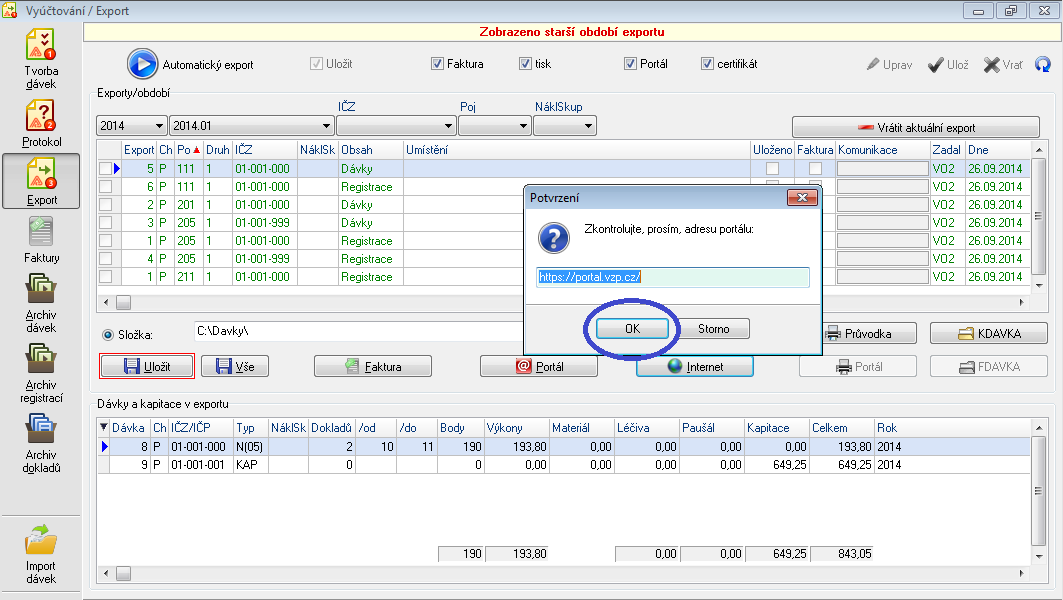
- V otevřeném okně internet exploreru se objeví přihlašovací stránka portálu VZP

- Vybereme svůj certifikát

- V levé nabídce vybereme "NOVÉ PODÁNÍ"
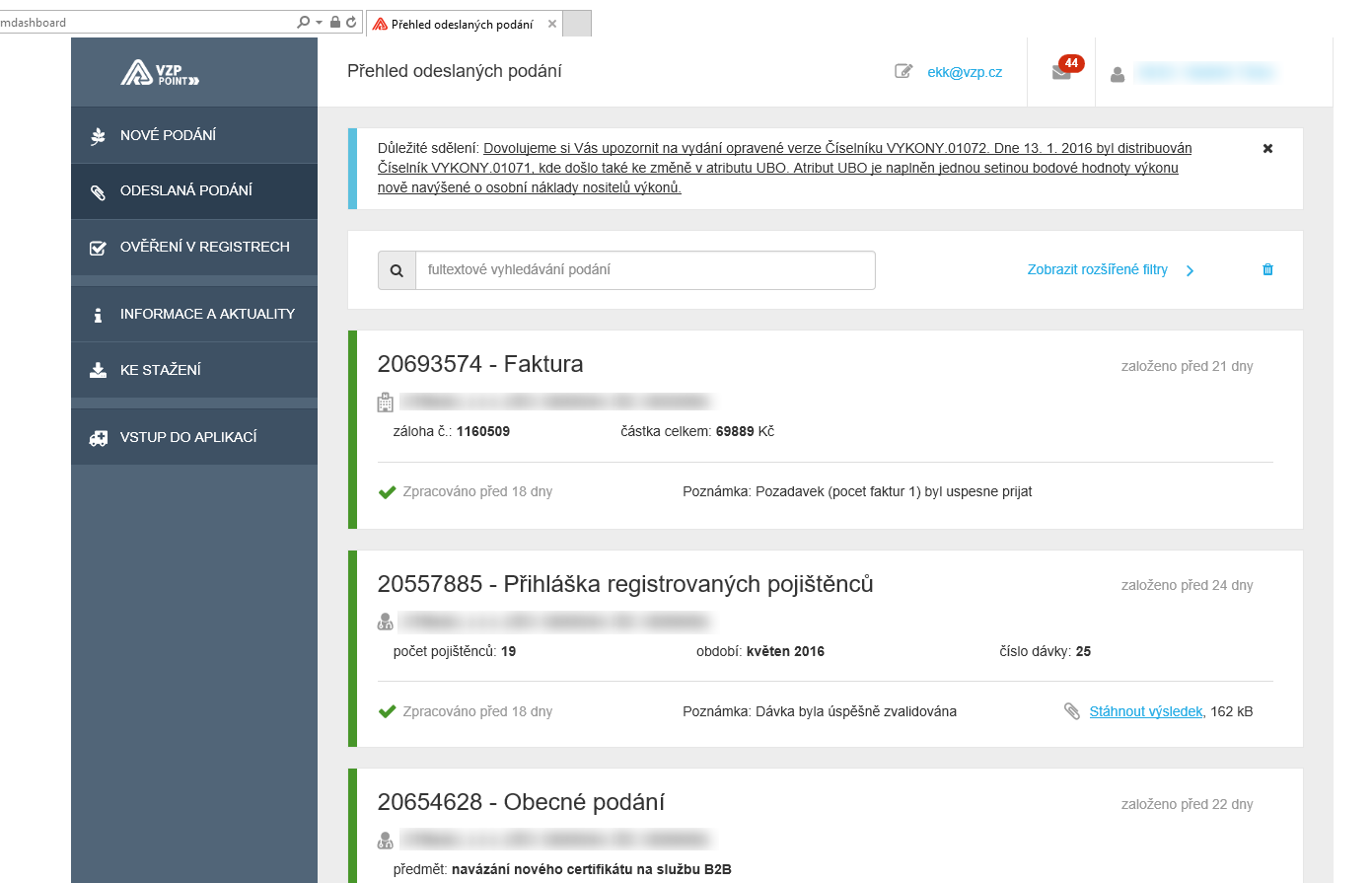
- v následující obrazovce – vybrat z disku
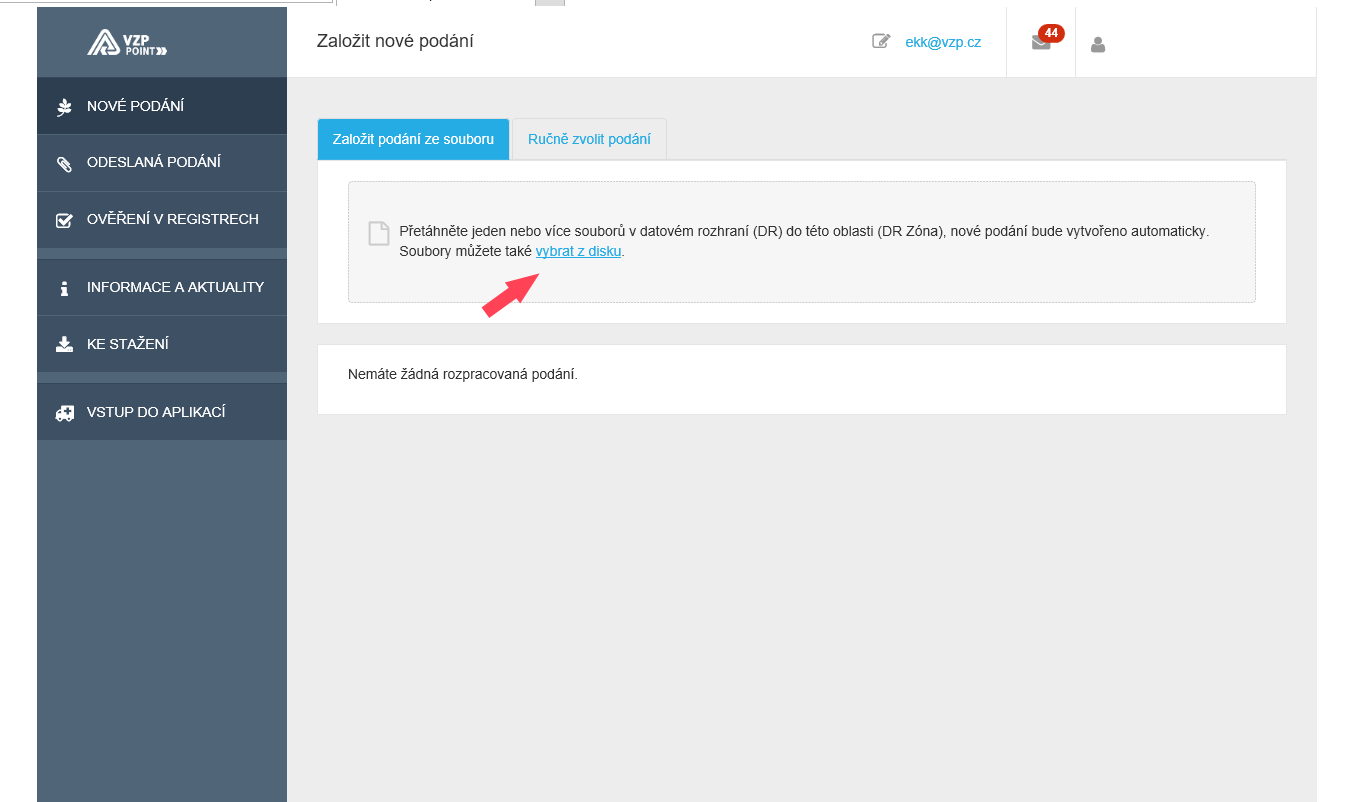
-
na počítači v adresáři C:/davky vyhledat adresář s aktuálním exportem a vybrat KDAVKA.111 nebo FDAVKA.111
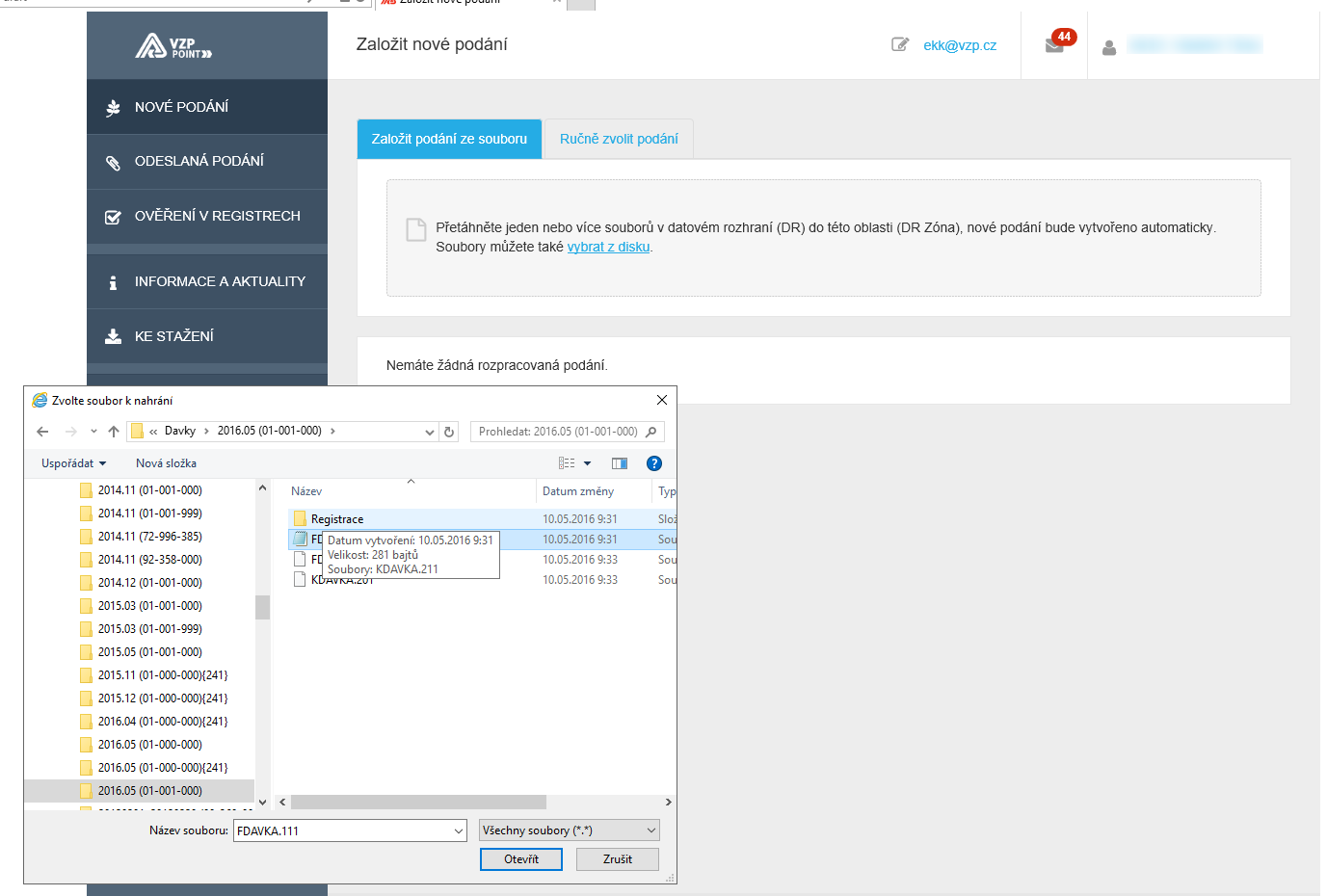
- soubor KDAVKA.111 nebo FDAVKA.111 klikem označíme a vložíme tlačítkem otevřít (vložit lze i dvojklikem na KDAVKA.111 nebo FDAVKA.111)
- v následujícím okně se zobrazí zelený pruh, který indikuje, že dávka je v pořádku. Následně klikneme na symbol obálky a tímto odešleme dávku na portál.
Pojišťovna
Tento modul je určen k pořizování a vyúčtování zdravotní péče na pojišťovnu s možností sledování nákladů na péči.
Noví pacienti jsou označeni zelenou barvou. Pacienti, kteří v letošním roce přišli poprvé, jsou označeni červenou barvou.